
Il problema del blocco del dispositivo iOS (iPhone o iPad) sulla barra di avanzamento durante un aggiornamento iOS è molto frequente. Ecco ad esempio una richiesta di supporto che ci è giunta via email: “Salve. Sto cercando di aggiornare iOS sul mio iPhone X. Ma c’è un problema: da ieri il dispositivo è bloccato nell’installazione e vedo solo il logo Apple e una barra di avanzamento che però non si muovo nemmeno di un millimetro. Che faccio??“.
Ecco qui di seguito una figura che rappresenta meglio il problema che andremo ad analizzare in questo articolo:

Parecchie persone hanno riscontrato il problema del iPhone bloccato sulla schermata di caricamento/barra avanzamento durante l’aggiornamento iOS. Le cause di questo problema possono essere diverse. Dai classici problemi di rete, al server occupato, alla mancanza di memoria o problemi software. Alcuni utenti si sentono davvero frustrati in tale situazione perchè non possono fare quasi nulla e non possono usare il proprio dispositivo. Se il tuo iPhone è bloccato sulla barra di avanzamento, potrebbe esserci comunque un problema con il processo di avvio del dispositivo.
Fortunatamente esistono diversi modi utili che consentono di superare il problema e sbloccare l’iPhone da quella barra di avanzamento!
- Soluzione 1: Riavviare forzatamente iPhone
- Soluzione 2: Mettere iPhone in Recovery Mode
- Soluzione 3: Riparare iPhone con dr.Fone iOS Repair
Soluzione 1: Riavvio forzato iPhone
Quando l’aggiornamento del iPhone si ferma sulla barra di caricamento, la prima correzione possibile è il riavvio del dispositivo. Per fare ciò, tieni premuti contemporaneamente i pulsanti Accensione e Home per almeno 10 secondi e quando viene visualizzato il logo Apple, rilascia entrambi i pulsanti.
Per iPhone con tasto di accensione, premi e tieni premuti i pulsanti Accensione e Volume Giù sul dispositivo per 10 secondi per riavviarlo.

Su iPhone più recenti invece l’avvio forzato va fatto seguendo questi passaggi:
- Premi e rilascia rapidamente il pulsante di aumento del volume.
- Premi e rilascia rapidamente il pulsante di riduzione del volume.
- Tieni premuto il pulsante laterale.
- Quando viene visualizzato il logo Apple, rilascia il pulsante laterale.
Soluzione 2: Mettere iPhone in Recovery Mode
A volte è possibile correggere l’aggiornamento del software iPhone bloccato sull’installazione semplicemente mettendo il dispositivo in modalità di ripristino. È abbastanza semplice accedere alla modalità di ripristino su iPhone. Ecco i passi da seguire per mettere iPhone in Recovery Mode (DFU)
a) Apri iTunes e tieni premuto il pulsante Home del iPhone mentre colleghi il dispositivo al computer
b) Rilascia il pulsante Home quando appare un messaggio che dice che il dispositivo è in modalità di ripristino

Oppure ancora più semplice è usare un programma che si chiama ReiBoot, un tool gratuito che consente di mettere l’iPhone in recovery mode (o di uscire da tale modalità) semplicemente facendo click su un pulsante. Questo programma è disponibile sia per PC Windows che macOS e una volta scaricato e installato sul computer dovrai collegare l’iPhone via USB e dalla schermata del software cliccare su “Enter Recovery Mode”

Dopo aver messo il dispositivo in Recovery Mode, esci da tale modalità di funzionamento e verifica che non appaia più quella schermata con la barra di avanzamento!
Soluzione 3: Riparare iPhone con dr.Fone iOS Repair
E’ possibile risolvere definitivamente il problema facendo un ripristino del iPhone tramite iTunes. Ma tale procedura cancellerà tutti i dati!
Se non hai eseguito il backup del dispositivo e non vuoi perdere i file del tuo iPhone, allora ti consigliamo di provare dr.Fone iOS per sbloccare l’iPhone dalla barra di avanzamento. Questo programma è in grado di riparare qualsiasi dispositivo iOS bloccato, anche se il blocco è avvenuto in fase di aggiornamento della versione iOS o in fase di installazione. Risolve anche il problema di iPhone bloccato su logo Apple o iPhone con schermata nera.
Ecco i semplici “step” che dovrai seguire per fare la riparazione del tuo iPhone con dr.Fone.
Scarica e installa Dr.Fone per iOS sul tuo computer (Windows o Mac):
Dopo l’avvio del programma vedrai questa finestra principale:

Collega il tuo iPhone al computer via USB e clicca sul riquadro “RIPARA“. Verrà caricata e visualizzata questa nuova schermata:
Scegli la modalità di riparazione e poi collega il tuo iPhone al computer. Quindi clicca su AVVIA per iniziare la procedura di riparazione del dispositivo iOS. Dovrai seguire attentamente tutte le indicazioni (in italiano) che appariranno nel programma. Questa procedura andrà in pratica a reinstallare il sistema operativo iOS (ultima versione) e NON CANCELLERA’ nessun file dal dispositivo (se hai scelto modalità “Standard” nella finestra precedente).
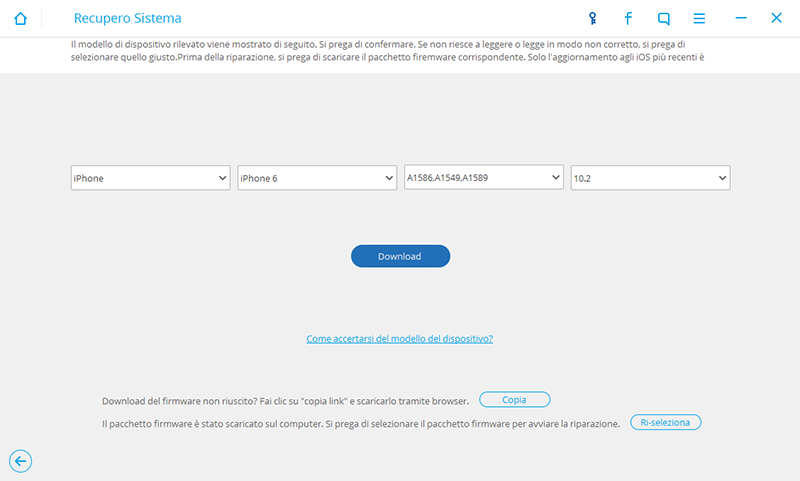
Al termine dell’operazione il tuo iPhone si riavvierà e a quel punto potrai verificare se appare ancora la schermata con la barra di avanzamento (al 99% non apparirà più e il problema sarà risolto definitivamente!)

GloboSoft è una software house italiana che progetta e sviluppa software per la gestione dei file multimediali, dispositivi mobili e per la comunicazione digitale su diverse piattaforme.
Da oltre 10 anni il team di GloboSoft aggiorna il blog Softstore.it focalizzandosi sulla recensione dei migliori software per PC e Mac in ambito video, audio, phone manager e recupero dati.




Io ho l’iPhone X quindi nn ho il tasto home come devo fare per il riavvio forzato?
Premi e rilascia rapidamente il pulsante di aumento del volume.
Premi e rilascia rapidamente il pulsante di riduzione del volume.
Tieni premuto il pulsante laterale.
Quando viene visualizzato il logo Apple, rilascia il pulsante laterale.